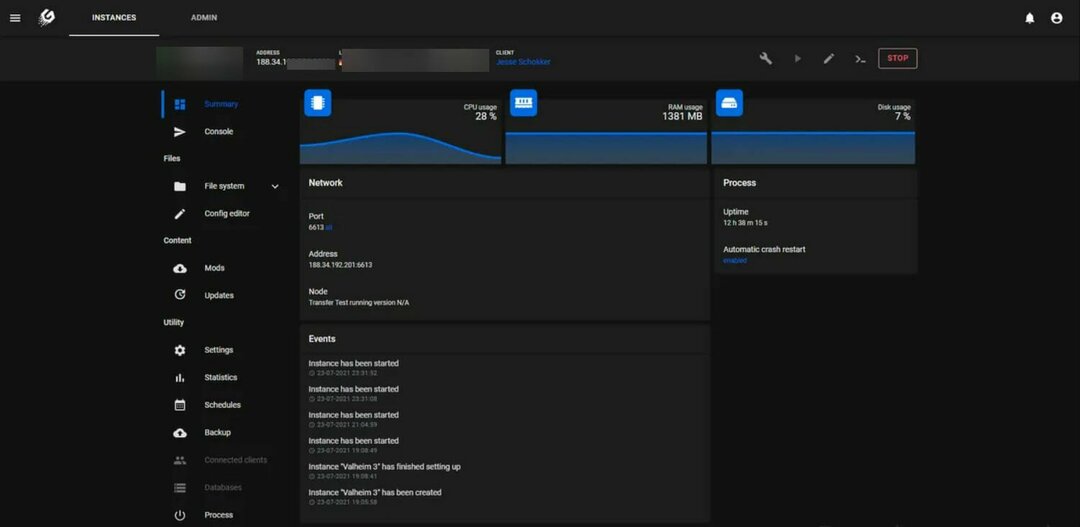PC가 이더넷 연결, 즉 유선 연결에 연결될 때마다 시스템은 이 유선 이더넷 연결에 자동으로 연결됩니다. 그러나 이더넷 연결로 전환해도 Wi-Fi가 꺼지지 않습니다. 이것은 많은 전력 낭비를 초래할 것입니다. 연결되지 않은 랩톱을 사용하는 경우 확실히 이상적인 시나리오는 아닙니다.
언제든지 Wi-Fi를 수동으로 끌 수 있지만 Windows에 활성화 또는 이더넷 가용성을 기반으로 Wi-Fi를 비활성화합니다. 왜 수동으로 수행하는 데 신경을 써야합니까? 그것?
이 기사에서는 PC가 이더넷 연결에 연결된 경우 Wi-Fi를 자동으로 끄도록 Windows 11을 매우 쉽게 구성하는 방법을 자세히 설명합니다. 이더넷 케이블이 분리되면 이 기능은 Wi-Fi도 자동으로 다시 켭니다.
이더넷 케이블이 연결되면 자동으로 Wi-Fi 끄기
1 단계: 키를 누르십시오 승리와 나 시작하기 위해 함께 설정 애플리케이션.
에서 왼쪽 창 창, 클릭 네트워크 및 인터넷. 에서 오른쪽 창 창에서 아래로 스크롤하여 옵션을 클릭하십시오. 고급 네트워크 설정.
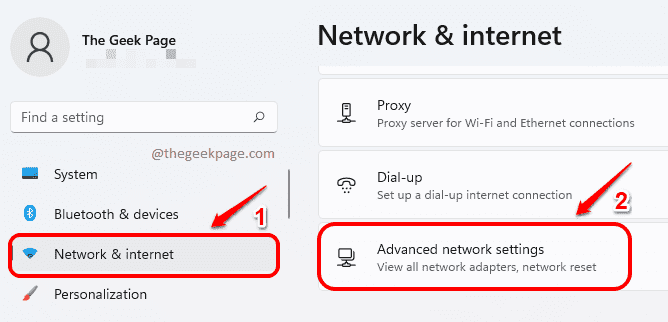
2 단계: 고급 네트워크 설정 창의 섹션 아래 관련 설정, 옵션을 클릭하십시오 추가 네트워크 어댑터 옵션.
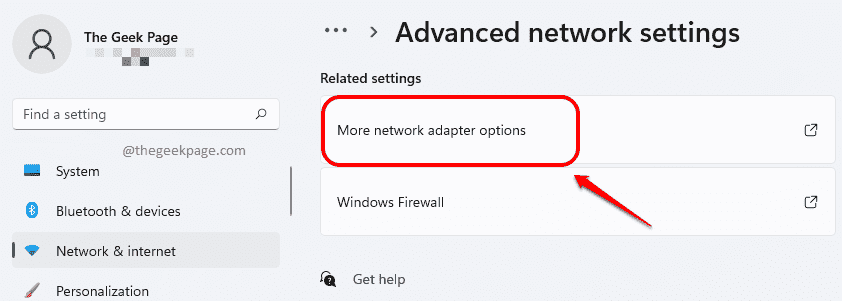
3단계: 이제 네트워크 연결 창이 열립니다.
여기서 당신은해야합니다 마우스 오른쪽 버튼으로 클릭 너의 와이파이 연결 그런 다음 속성 옵션.
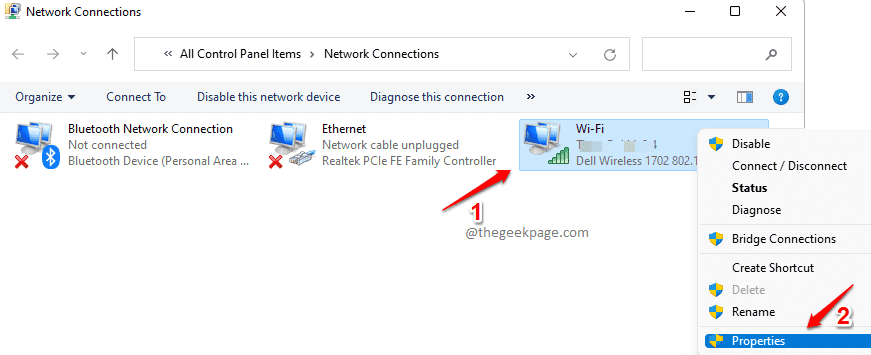
4단계: Wi-Fi 속성 창에서 버튼 클릭 구성 아래의 네트워킹 탭.
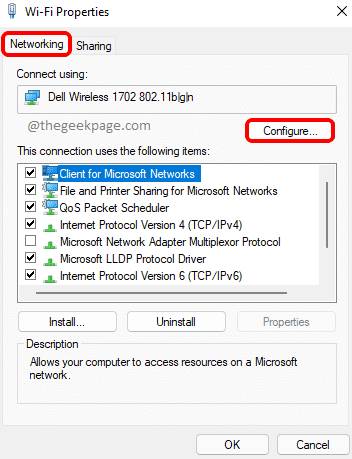
5단계: 열리는 새 창에서 고급의 먼저 탭합니다.
이라는 섹션이 있을 것입니다. 재산. 속성을 클릭하십시오 유선 연결 시 비활성화.
다음으로 선택 활성화됨 이름이 지정된 드롭다운 목록에 대한 옵션 값.
클릭 좋아요 버튼을 누르면 완료됩니다.
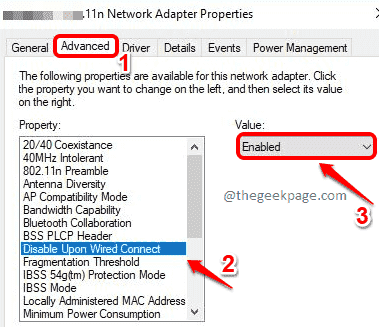
그게 다야 이제 케이블을 통해 이더넷 연결에 연결될 때마다 Wi-Fi가 자동으로 꺼지므로 배터리가 절약됩니다.
참고: 속성을 찾지 못한 경우 유선 연결 시 비활성화 5단계에서 Wi-Fi 어댑터가 이 기능을 지원하지 않을 수 있음을 의미합니다.
기사가 유용했기를 바랍니다.